Minecraft ya no necesita Java instalado; Es hora de desinstalar Java

Una de las grandes quejas de los jugadores de Minecraft es que Minecraft funciona con Java, es un problema lidiar porque es inseguro y necesita actualizaciones frecuentes para evitar exploits, y en lugar de tratarlo en absoluto. Gracias a un nuevo iniciador, Minecraft ya no requiere la instalación de Java, por lo que finalmente puede eliminarlo.
La versión corta es que Minecraft ahora está agrupando una versión independiente de Java en su instalación y no tiene la seguridad problemas y molestias que normalmente tiene Java. Lo realmente bueno es que Minecraft debería funcionar más rápido en nuestras pruebas si usa su versión en lugar de la que ya tiene instalada.
Actualización: Microsoft acaba de lanzar un nuevo iniciador para usuarios de OS X, así que estamos actualizando el artículo.
¿Qué nuevos cambios y por qué es importante?
En los últimos meses Mojang ha estado probando un nuevo lanzador para Windows PC Edition de Minecraft (un iniciador de OS X está en el funciona y se espera para el final del año). El cambio principal (y noticioso) en el iniciador es que ahora descarga una versión independiente de Java que es independiente de la instalación local general de Java en el equipo host.
RELACIONADO: Oracle no puede proteger el Plug-in de Java, ¿por qué todavía está habilitado de forma predeterminada?
¿Por qué importa eso y por qué debería importarle? Java es notorio por exploits y vulnerabilidades de día cero. Hemos escrito mucho sobre Java y los problemas con la plataforma a lo largo de los años; si necesita una base sólida sobre por qué exactamente Java es un problema de este tipo, le recomendamos encarecidamente leer sobre Java. Es horrible e inseguro, es hora de desactivarlo, cómo hacerlo.
Tan horrible como Java y propenso a cero días explota como puede ser, también es la magia que impulsa a Minecraft, para bien o para mal. Debido a esto, millones de personas en todo el mundo que aman Minecraft también tienen que amar-odiar a Java y mantenerlo instalado en su sistema para poder jugar. Este nuevo desarrollo de Minecraft cambia el juego, sin embargo, por lo que ya no necesitamos una instalación de Java completa para todo el sistema para jugar el juego.
Técnicamente todavía necesitas Java, pero ahora lo descarga el iniciador de Minecraft y se almacena con el iniciador en lugar de instalarse en todo el sistema. Si Minecraft es la única razón por la que tiene instalado Java, ahora no tiene motivos para abrir su sistema a las vulnerabilidades de Java. El ejecutable de Java utilizado por Minecraft permanece con Minecraft y es tan bueno como invisible e inaccesible para el resto del sistema. Mejor aún, el iniciador de Minecraft descarga automáticamente la versión correcta para su sistema (todos los jugadores que usan Java 32 bit inadvertidamente en sus máquinas de 64 bits deberían ver aumentos significativos del rendimiento gracias a esto) y la actualiza automáticamente. Todo esto y nunca más se te pedirá que instales Ask Toolbar otra vez.
En este momento, el nuevo lanzador de Minecraft para PC con Windows está en vivo en el sitio web de Minecraft pero la mayoría de los jugadores todavía usan el viejo lanzador. Echemos un vistazo a cómo actualizar al nuevo iniciador y echar un vistazo al tipo de beneficios de rendimiento que probablemente cosechará. Antes de continuar, muchas gracias al miembro del foro HTG adancom por llamar la atención sobre el nuevo lanzador.
Cómo cambiar al nuevo iniciador en Windows
El proceso de cambio es lo más sencillo posible; no cambiará la ubicación de los datos de usuario para que no tenga que preocuparse por cambiar su perfil o crear uno nuevo, o cualquier cambio en su mundo.
Deberá realizar un pequeño ajuste, sin embargo , ya que el instalador (a partir de este tutorial) no cambia automáticamente a la nueva instancia de Java y continuará usando su instalación Java existente.
La primera parada es la página oficial de descarga de Minecraft. En la sección de Windows, tome una copia de Minecraft.exe. Históricamente, realmente no importaba donde colocaba el archivo .EXE, ya que lo único que hizo fue recuperar los datos almacenados en su carpeta de datos de usuario; el iniciador actuó esencialmente como un atajo súper cargado. Probablemente quiera ser más específico donde coloca la nueva versión del iniciador simplemente porque ahora crea subdirectorios adicionales para alojar archivos de juegos como la instancia de Java independiente que tanto nos interesa.
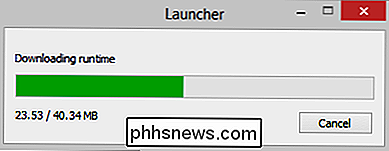
En la primera ejecución y en todas las ejecuciones posteriores donde se detecta una actualización de Java, verá que el indicador de descarga que se muestra arriba aparece brevemente. El tiempo de ejecución en cuestión es, lo adivinó, el tiempo de ejecución más apropiado y apropiado para su máquina.

Después de esa primera ejecución, verá los siguientes subdirectorios y archivos creados en el mismo directorio que el lanzador Puedes ver cómo, si tienes el hábito de simplemente guardar minecraft.exe en el escritorio o similar, es posible que quieras guardarlo en una carpeta distinta ahora.
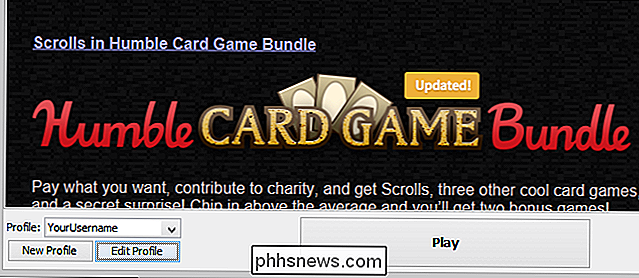
Una vez en el iniciador, se necesita un pequeño pero importante ajuste. Seleccione su perfil con el menú de selección de perfil que se encuentra en la esquina inferior izquierda de la ventana del iniciador. Haga clic en "Editar perfil".
Actualización: el último iniciador debería apuntar a la ubicación correcta. Pero es una buena idea verificarlo de todos modos.
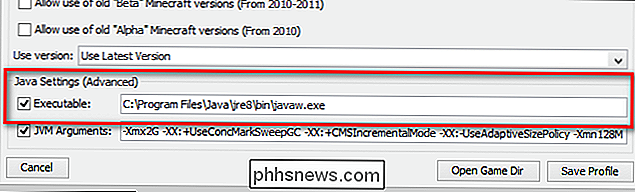
Dentro del menú de perfil, busque "Configuración de Java (Avanzado)" en la parte inferior. Notará que actualmente apunta hacia la instalación de Java en todo el sistema en la captura de pantalla anterior (y es probable que vea una ruta de carpeta casi idéntica en su propio perfil). Como se mencionó anteriormente, el nuevo iniciador todavía no se establece de forma predeterminada en la instancia independiente.
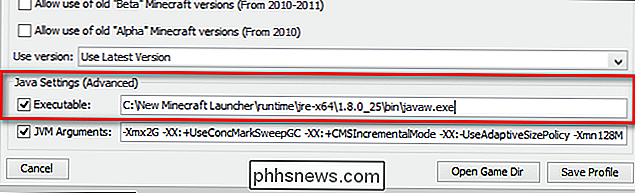
Debe editar esa ruta para apuntar al archivo javaw.exe que descargó el iniciador. Este archivo es relativamente ubicado en el ejecutable del iniciador. En nuestro ejemplo, colocamos el iniciador en C: New Minecraft Launcher para este tutorial. Si tu lanzador está, por ejemplo, ubicado en D: Minecraft , entonces tu camino debería reflejar eso. Mire en la carpeta runtime y mire en las subcarpetas hasta que encuentre el archivo ejecutable java en cuestión.
Después de realizar el cambio (y verificar que su ruta sea correcta), haga clic en "Guardar perfil". Ahora cuando lance ese perfil, Minecraft utilizará la instalación independiente de Java almacenada con el iniciador en lugar de la instalación de Java en todo el sistema.
De hecho, si Minecraft es su único uso para Java, le recomendamos que desinstale inmediatamente Java de su sistema.
Cómo cambiar al New Launcher para OS X
Si está utilizando OS X, puede dirigirse a este hilo oficial en Reddit y obtener el enlace de descarga. Una vez que lo haces, es tan simple como hacer doble clic en DMG y arrastrar Minecraft a tu carpeta de aplicaciones.
Notarás que este lanzador está en fase beta en este momento, ya que tiene el _stage después del nombre. Tendrás que asumir que pronto lanzarán esto para todos, y actualizaremos este artículo cuando lo hagan.
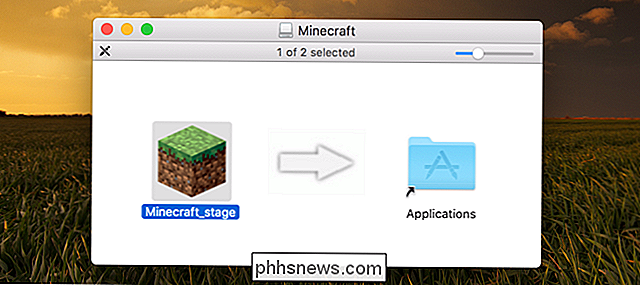
Una vez hecho esto, puedes dirigirte a la configuración del perfil y ver qué versión de Java está apuntando actualmente. a. Debería ser el que se incluye con la nueva descarga.
Comparación de rendimiento
Además del enorme aumento de seguridad que supone aislar Java, también hay importantes mejoras potenciales en el rendimiento. Muchos jugadores de Minecraft están usando Java de 32 bits cuando su hardware admite Java de 64 bits. El iniciador automáticamente toma la versión correcta.
RELACIONADO: Mejorando el rendimiento de Minecraft en computadoras viejas y nuevas
Además, muchos jugadores no mantienen sus instalaciones Java actualizadas. No solo es terrible desde el punto de vista de la seguridad, sino que también es terrible desde el punto de vista del rendimiento ya que Minecraft funciona mucho mejor cuando utilizas la versión más reciente de Java.
Admitimos que anticipamos un rendimiento bastante insignificante máquina de prueba ya que estaba ejecutando una versión casi actual de Java 8 de 64 bits (que es una mejora significativa sobre el Java 7 de 32 bits que la mayoría de los jugadores de Minecraft están usando).

En esta captura de pantalla anterior cambiamos a Java independiente instalación puede ver que ya estamos usando Java de 64 bits y tirando 36 fotogramas por segundo. Este valor fluctuó ligeramente durante la prueba, pero no aumentó a más de 40 FPS.

Cuando cambiamos a la instancia de Java independiente ligeramente actualizada descargada por el iniciador de Minecraft y permanecía inactiva en el mismo lugar, nuestro FPS subió a 70 (que es la configuración vsync que hemos establecido para nuestro monitor en particular). En general, un cambio sorprendente en el rendimiento por lo que ascendió a (en nuestra máquina de prueba) un cambio bastante menor. Los jugadores que usen Java 7 de 32 bits que se actualicen a Java 8 de 64 bits verán mejoras significativas.
¿Tiene una pregunta relacionada con Minecraft? Mándenos un correo electrónico como [email protected] y haremos nuestro mejor esfuerzo para responderlo.

Cómo seleccionar manualmente qué sensor Ecobee usar
La línea de termostatos inteligentes Ecobee puede usar sensores remotos para monitorear la temperatura en otras áreas de su casa, en lugar de solo donde está el termostato. Desafortunadamente, no hay una manera fácil y simple de seleccionar qué sensor usar en un momento dado. Sin embargo, hay una forma de evitar esto, que le permite elegir qué sensor usar y cuándo usarlo.

Cómo configurar aplicaciones predeterminadas en Android
Cuando tiene varias aplicaciones que hacen lo mismo, como navegadores, por ejemplo, Android le preguntará cuál desea usar cada vez, en menos hasta que establezca uno como predeterminado con la acción "siempre". En los primeros días del selector de aplicaciones, tenía que borrar los valores predeterminados para cada uno antes de aplicar otro, pero las cosas han cambiado.



